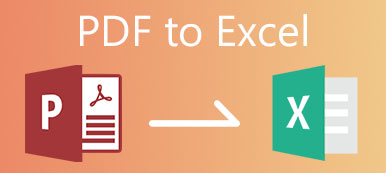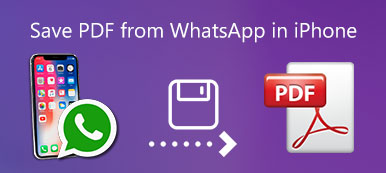Wiele plików dokumentów jest w formacie PDF. Jeśli chcesz przeczytać niektóre dokumenty w formacie PDF na iPadzie, musisz zamiast tego przesłać pliki PDF na iPada. iTunes powinien być najczęściej używanym sposobem przesyłania plików z komputera na iPada.
Aby zsynchronizować dokumenty PDF z iPadem, należy wcześniej zainstalować na iPadzie aplikację iBook. Co jeszcze?
Jeśli chcesz poznać więcej rozwiązań do przesyłania plików PDF na iPada, ten post zapewnia również inną metodę przesyłania plików przez iCloud i najlepsze rozwiązanie do przesyłania wszystkich plików za pomocą Apeaksoft iPhone Transfer.

- Część 1: Jak przesłać pliki PDF na iPada przez iTunes
- Część 2: Jak przesłać plik PDF na iPada za pomocą iCloud
- Część 3: Najlepsza metoda przesyłania plików PDF na iPada
Część 1: Jak przesłać pliki PDF na iPada przez iTunes
Jak już wspomniano, gdy chcesz przesłać pliki PDF na iPada za pośrednictwem iTunes, musisz upewnić się, że zainstalowałeś iBooks z iTunes lub App Store. Wykonaj kopię zapasową wszystkich plików, aby uniknąć zastąpienia oryginalnych plików na iPadzie. Oto szczegółowy proces, który powinieneś wiedzieć.
Krok 1. Wybierz opcję Książki z iTunes
Pobierz i zainstaluj najnowszą wersję iTunes, a następnie uruchom program na swoim komputerze. Kliknij opcję „Urządzenie” w iTunes i wybierz opcję „Książki”.
Uwaga: Upewnij się, że możesz wyświetlać pliki PDF w przeglądarce plików, na przykład „Podgląd” na komputerze Mac i „Eksplorator” w systemie Windows. Lub musisz przekonwertować pliki do kompatybilnych formatów.
Krok 2. Przenieś plik PDF do biblioteki iTunes Book
Możesz przeciągnąć i upuścić książki do biblioteki iTunes Book. Gdy pliki pojawią się w iTunes, możesz podłączyć iPada do komputera za pomocą kabla USB, aby przesłać pliki PDF na iPada.
Krok 3. Wybierz pliki PDF z iTunes.
Zaznacz opcję „Synchronizuj książki”, możesz wybrać „Wszystkie książki” lub „Wybrane książki”. Aby przesłać pliki PDF tylko na iPada, możesz wybrać opcję „Tylko pliki PDF” w obszarze Książki.
Krok 4. Synchronizuj pliki PDF z iPadem za pomocą iTunes
Po wybraniu żądanych plików PDF lub innych formatów możesz kliknąć opcję „Zastosuj”, aby przesłać plik PDF na iPada z systemu Windows. Przesłanie wszystkich plików na iPada zajmuje kilka minut.
Uwaga: Jeśli Twój plik PDF ma duży rozmiar, możesz spróbować zmniejsz rozmiar pliku PDF przed przeniesieniem na iPada.
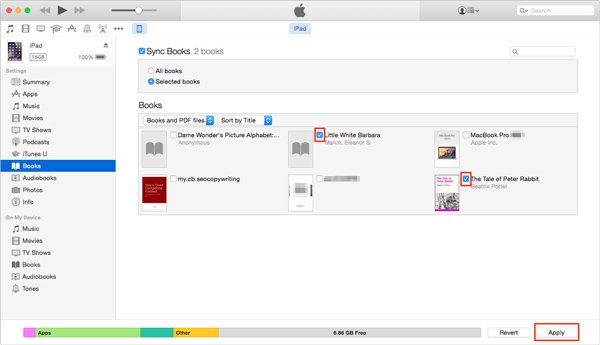
Uwaga: Jeśli masz już uaktualnioną wersję do najnowszej wersji programu iTunes 12.7, możesz nie móc dodawać książek do iPada na komputerze z systemem Windows. Jeśli chodzi o sprawę, musisz znaleźć alternatywne rozwiązania, aby przesłać pliki PDF na iPada.
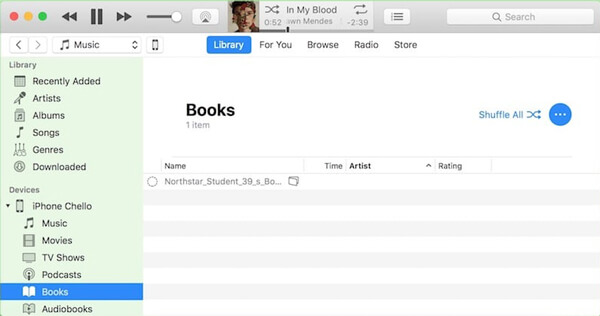
Część 2: Jak przesłać plik PDF na iPada za pomocą iCloud
Jeśli chcesz przesłać pliki PDF na iPada bez iTunes, innym rozwiązaniem jest iCloud. Zapewnia płynną i inteligentną metodę udostępniania plików PDF między różnymi urządzeniami. Ale powinieneś zwrócić uwagę na ograniczenie 5GB przestrzeni dyskowej iCloud.
Krok 1. Iść do Finder na twoim Macu, który możesz znaleźć iCloud Napęd opcja. Jeśli nie jest dostępny, możesz go skonfigurować w „Preferencjach systemowych” i zaznaczyć opcję „iCloud Drive”.
Jeśli chodzi o użytkowników systemu Windows, możesz przejść do www.icloud.com. Po zarejestrowaniu się za pomocą swojego identyfikatora Apple ID i hasła.
Krok 2. Po otwarciu dysku iCloud można przeciągać i upuszczać pliki PDF do folderu. Pamiętaj, że jeśli nie subskrybujesz usługi iCloud, istnieje ograniczenie przestrzeni dyskowej.
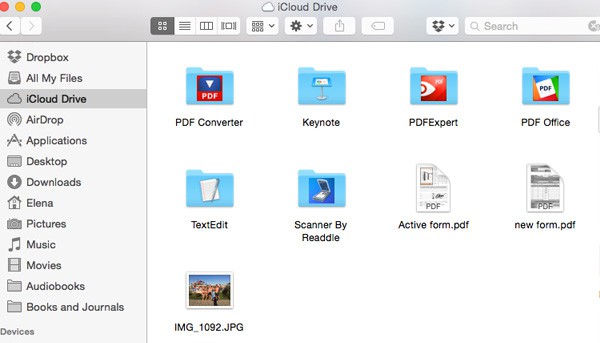
Krok 3. Teraz musisz włączyć opcję iCloud Drive na iPadzie w Ustawieniach. Następnie możesz przesłać plik PDF na iPada za pomocą iCloud. Wystarczy otworzyć iBook na iPadzie, aby wyświetlić przesłane pliki.
Wręcz przeciwnie, możesz również przenieś książki PDF do iCloud i uzyskaj do nich dostęp na komputerze Mac.
Część 3: Najlepsza metoda przesyłania plików PDF na iPada
Czy istnieje metoda przesyłania plików PDF na iPada bez synchronizacji? Jeśli na komputerze znajduje się duża liczba plików PDF, po zsynchronizowaniu plików PDF powinno być trudno sprawdzić całe pliki.
iPhone Transfer powinno być najlepszym rozwiązaniem do synchronizowania plików PDF z iPadem. Umożliwia przeglądanie plików PDF, zarządzanie nimi i przesyłanie żądanego pliku PDF tylko do iPada. Oto kilka doskonałych cech programu, o którym powinieneś wiedzieć.
- Przesyłaj i kopiuj wiadomości tekstowe, kontakty, zdjęcia, pliki muzyczne, filmy, książki, pliki PDF i inne formaty.
- Przenieś pliki z iPhone'a / iPada / iPoda na komputer z systemem Windows / Mac.
- Przenieś żądane pliki między różnymi urządzeniami w elastyczny sposób, iPhone na iPhone / iPad / iTunes, iPhone na komputer i komputer na iPhone'a.
- Złam ograniczenia iTunes, takie jak transfer w jedną stronę, usuń oryginalne dane, nie można wybrać danych transferu itp.
- Zarządzaj plikami multimedialnymi, dodawaj / konwertuj / edytuj pliki multimedialne, a nawet organizuj bibliotekę iTunes kliknięciami.
Krok 1. Podłącz iPada do komputera
Aby szybko przenieść dużą liczbę plików PDF na iPada, możesz pobrać iPhone Transfer, aby skopiować pliki PDF między iPadem a komputerem za jednym kliknięciem. Następnie podłącz iPada do komputera kablem USB i upewnij się, że komputer rozpoznaje iPada.

Krok 2. Dodawaj pliki PDF do sekcji książek programu
Wybierz typ Książki z lewego menu, w którym możesz kliknąć „Dodaj elementy”, aby dodać pliki PDF do iPada z komputera. Co więcej, możesz kliknąć przycisk „Dodaj” w prawym górnym rogu, aby jednym kliknięciem dodać do programu cały folder plików PDF.
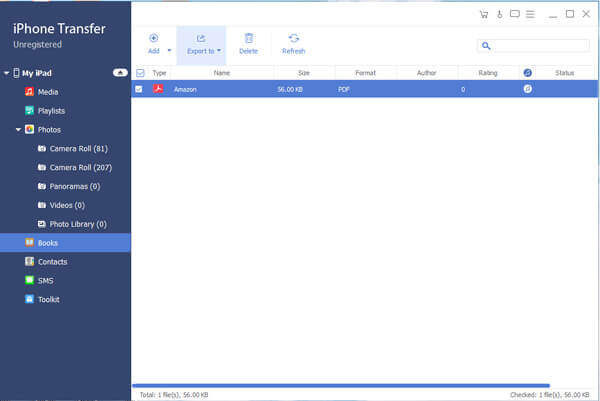
Krok 3. Zarządzaj plikami PDF
Jeśli importujesz pliki PDF z różnych folderów, możesz również zarządzać plikami PDF w programie. Możesz przeglądać dokumenty PDF, zmieniać nazwy plików lub usuwać zduplikowane pliki. Możesz także odświeżyć pliki po usunięciu niechcianych plików.
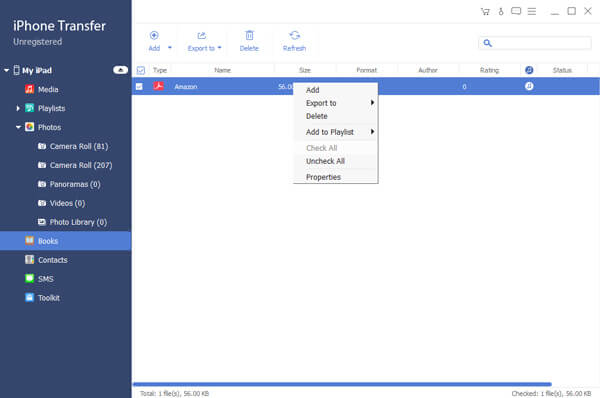
Krok 4. Przenieś plik PDF na iPada za pomocą procesu wsadowego
Gdy pobierzesz wszystkie pliki PDF, które chcesz przesłać, kliknij przycisk „Eksportuj do”, aby zsynchronizować wszystkie te pliki PDF z iPadem.
Zawsze możesz cieszyć się plikami PDF w żądanej kolejności lub formacie na iPadzie dzięki doskonałemu oprogramowaniu do transferu danych iOS. Tutaj możesz sprawdzić więcej metod zapisz pliki PDF na iPhone'a.
Wnioski
Jeśli masz tylko kilka książek w formacie PDF, możesz przesłać pliki PDF na iPada za pośrednictwem iCloud. W ten sposób możesz z łatwością korzystać z książek online. Oczywiście można również zsynchronizować żądane pliki PDF z iPadem za pomocą iTunes i iBooks.
Gdy chcesz bezpośrednio przesłać plik PDF na iPada, Apeaksoft iPhone Transfer powinno być najlepszym i profesjonalnym oprogramowaniem do transferu iOS, które musisz wziąć pod uwagę. Jeśli masz jakieś inne pytanie o przeniesienie plików PDF na iPada z komputera, zostaw teraz bardziej szczegółowe informacje w komentarzu.
Więcej tematów na temat Przeniesienie iPada, odwiedź tutaj.